Resumo feito por IA verificado ◀▼
Use a Central de administração para gerenciar as funções de membros da equipe e o acesso a produtos em vários canais. Você pode definir funções, ativar ou desativar acesso e atribuir funções de visualizador para conhecimento e análise. Configurações específicas do produto, como adicionar ou apagar usuários, são tratadas separadamente em cada produto. Isso centraliza o gerenciamento de funções fazendo com que seja mais fácil controlar quem pode acessar quais recursos.
Este artigo descreve como usar a Central de administração do Zendesk para visualizar e alterar as funções de membros da equipe. Também explica como usar a Central de administração para ativar e desativar o acesso a produtos.
Este artigo inclui as seguintes seções:
Sobre funções e acessos de membros da equipe
A Central de administração é um local central para a configuração de funções dos membros da equipe e do acesso deles a vários produtos Zendesk. Somente produtos ativos na sua conta do Zendesk são exibidos na lista.
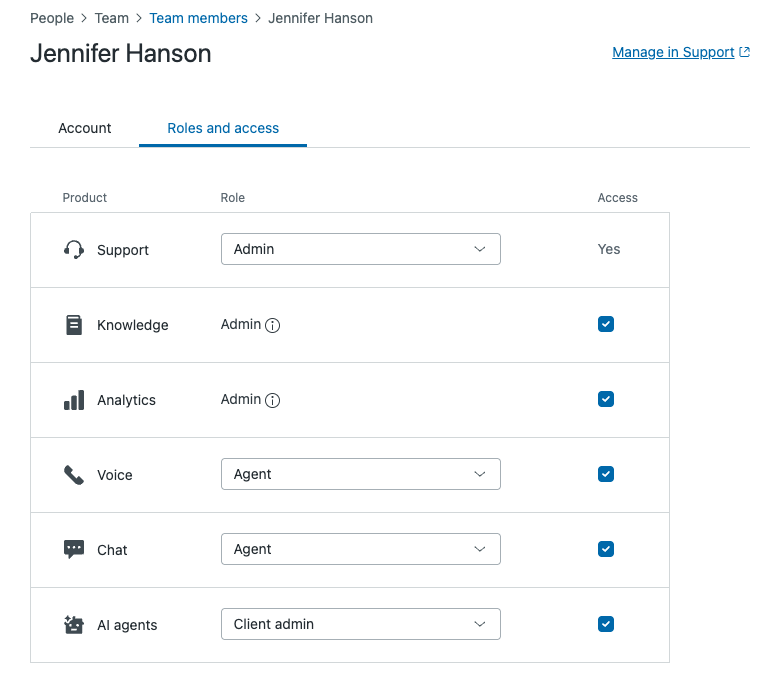
Um membro da equipe é alguém que você adiciona à conta do Zendesk que não seja um usuário final. Por exemplo, no Support, o membro da equipe pode ser o responsável pela conta, um administrador, um agente, um agente light ou um usuário com função personalizada. Os membros da equipe às vezes também são chamados de agentes.
| Função | Definição de acesso a produtos e atribuição de funções |
|---|---|
| Responsável pela conta | Define o acesso a produtos e atribui funções para qualquer membro da equipe em qualquer produto, incluindo a si mesmo. |
| Administradores do Support | Define o acesso a produtos e atribui funções para qualquer membro da equipe em qualquer produto, incluindo a si mesmo. |
| Administradores de outros produtos que não o Support | Define o acesso a produtos e atribui funções a si mesmo e para outros membros da equipe em qualquer produto, exceto o Support.
Por exemplo, um administrador do chat com permissão de agente light no Support consegue fazer alterações de acesso a produtos e funções para todos os membros da equipe em qualquer produto, exceto no Support. |
Dependências de produto para funções e acesso
Suas opções para atribuir funções variam conforme o tipo de produto. Para obter mais informações, consulte Sobre funções de membros da equipe e acesso a produtos.
Algumas funções de membros da equipe não podem ser definidas na lista suspensa porque alguns produtos e planos têm dependências. Por exemplo, se você tem um plano Enterprise ou Enterprise Plus do Zendesk Suite, o acesso depende das funções personalizadas do Support.
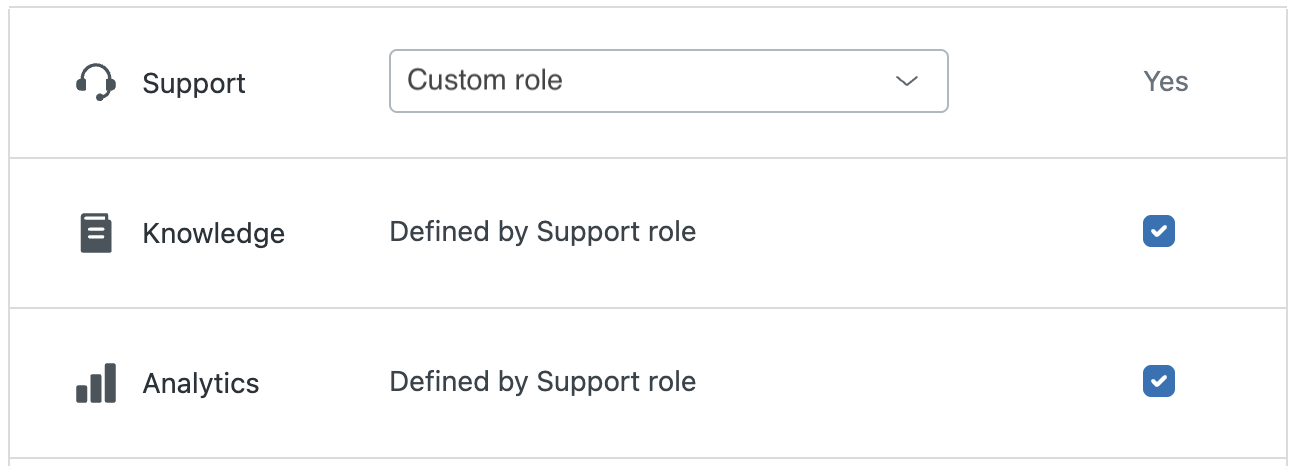
Abertura do perfil de um membro da equipe
Há várias maneiras de abrir o perfil de um membro da equipe na Central de administração, dependendo do produto que está sendo usado. Eis alguns exemplos:
Como abrir o perfil do membro da equipe na Central de administração
- Na Central de administração, clique em
 Pessoas na barra lateral e selecione Equipe > Membros da equipe.
Pessoas na barra lateral e selecione Equipe > Membros da equipe. - Localize o membro da equipe ou use a pesquisa para encontrá-lo.
- Clique no membro da equipe para acessar suas configurações.
Como abrir o perfil do membro da equipe no Support
- No Support, clique no membro da equipe para abrir seu perfil de usuário.
- No menu esquerdo, clique em Gerenciar na Central de administração sob Função.
A página Funções e acesso do membro da equipe é exibida.
Configuração de funções dos membros da equipe
Como atribuir uma função a um membro da equipe na Central de administração
- Na Central de administração, clique em
 Pessoas na barra lateral e selecione Equipe > Membros da equipe.
Pessoas na barra lateral e selecione Equipe > Membros da equipe. - Localize o membro da equipe ou use a pesquisa para encontrá-lo.
- Clique no membro da equipe para acessar suas configurações.
- Na coluna Função, use os campos de lista suspensa para selecionar a nova função que deseja atribuir ao membro da equipe.
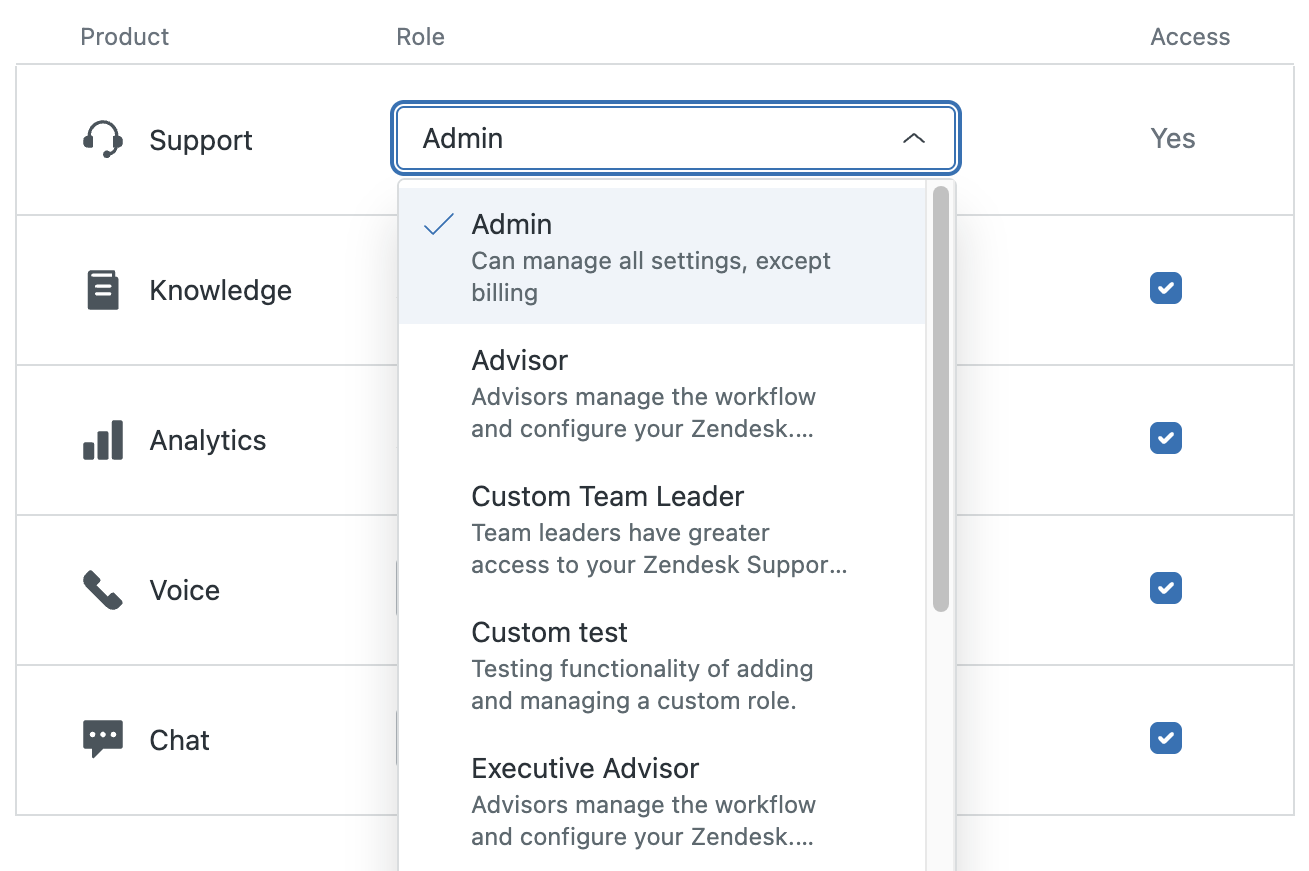 Observação: é necessário ser um administrador no Support para definir a função de um membro da equipe no Support.
Observação: é necessário ser um administrador no Support para definir a função de um membro da equipe no Support. - Clique em Salvar.
- Repita esse procedimento para todos os usuários cuja função você deseja alterar.
Configuração de funções de visualizador para conhecimento e análise
As funções de membros da equipe que você pode definir para conhecimento e análise incluem uma função de visualizador, que você pode usar para conceder acesso sem fornecer permissões completas de agente. Por exemplo, a função de visualizador de análise permite que os membros da equipe (incluindo agentes light) visualizem painéis compartilhados com eles, mas não permite que criem consultas e painéis. As funções de visualizador de conhecimento fornecem aos membros da equipe as mesmas permissões que as de usuários finais. Os privilégios de criar, editar e publicar não são concedidos a eles. Consulte Sobre funções de membros da equipe e acesso a produtos.
Ativação e desativação do acesso a produtos
A ativação de acesso a produtos normalmente requer uma licença. Já para a desativação, a licença deixa de ser utilizada. Para verificar se você não excedeu o número de licenças que adquiriu para o produto, consulte a Central de administração que mostra quando o limite da sua assinatura é alcançado.

Como ativar ou desativar o acesso a produtos para um membro da equipe
-
Na Central de administração, clique em
 Pessoas na barra lateral e selecione Equipe > Membros da equipe.
Pessoas na barra lateral e selecione Equipe > Membros da equipe.
- Localize o membro da equipe ou use a pesquisa para encontrá-lo.
- Clique no membro da equipe para acessar suas configurações.
- Na coluna Acesso, selecione os produtos que deseja ativar para o membro da equipe e desmarque os que não deseja que o membro da equipe acesse.
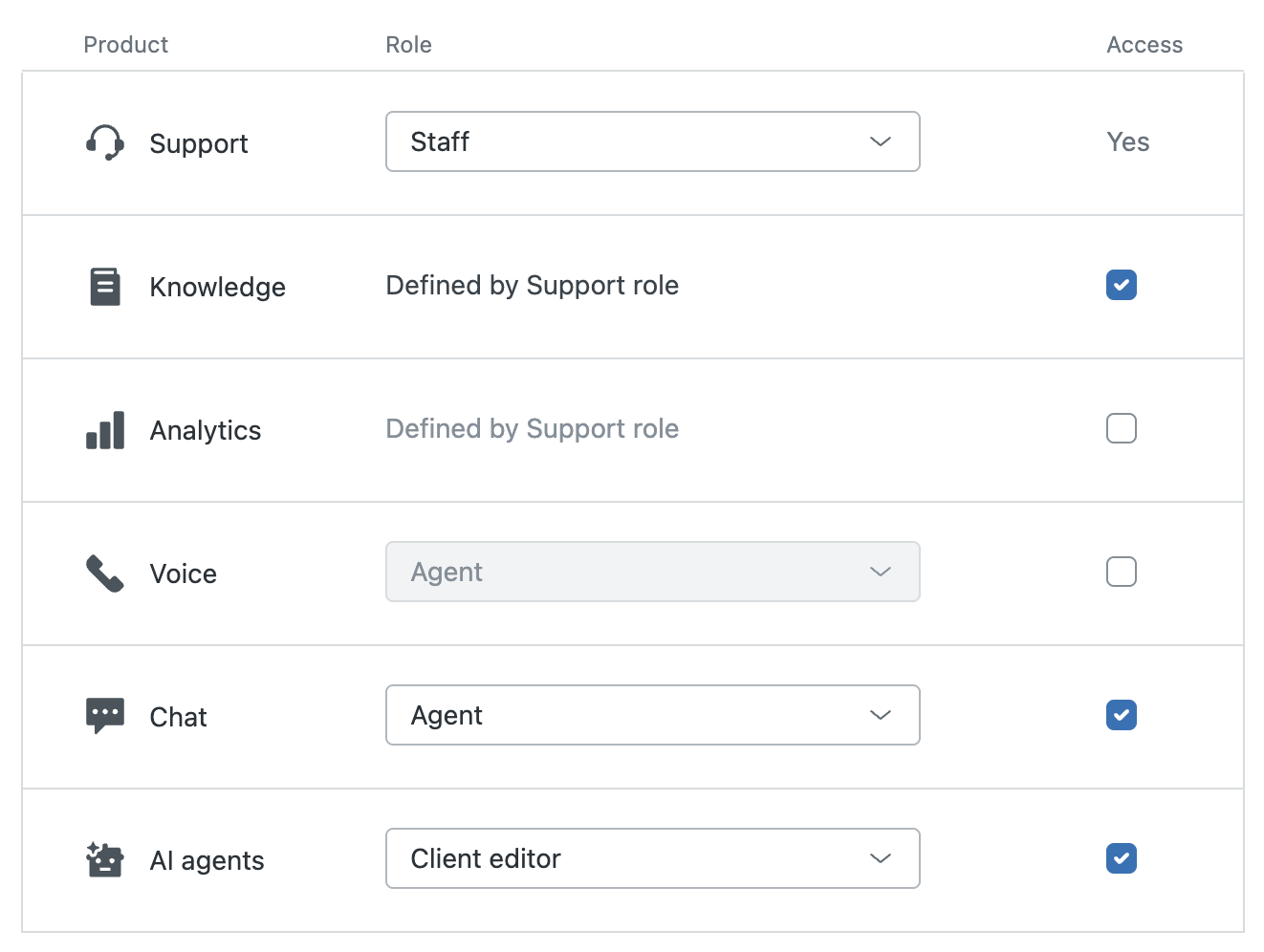
- Clique em Salvar.
- Repita esse procedimento para todos os usuários cujo acesso você deseja definir.
Limitações
É possível usar a Central de administração para gerenciar funções dos membros da equipe e o acesso deles a produtos Zendesk. É importante lembrar que as configurações específicas do produto ainda são gerenciadas separadamente em cada produto. Por exemplo:
- Inclusão de usuários finais.
- Downgrade de usuários de membro da equipe para usuário final.
- Exclusão de membros da equipe.